Z poziomu tej samej aplikacji ismartgate można sterować wszystkimi urządzeniami. Jeśli w aplikacji skonfigurowano jedno urządzenie, można skonfigurować nowe lub dodać je bezpośrednio, jeśli jest już skonfigurowane.
Zobacz poniższe instrukcje:
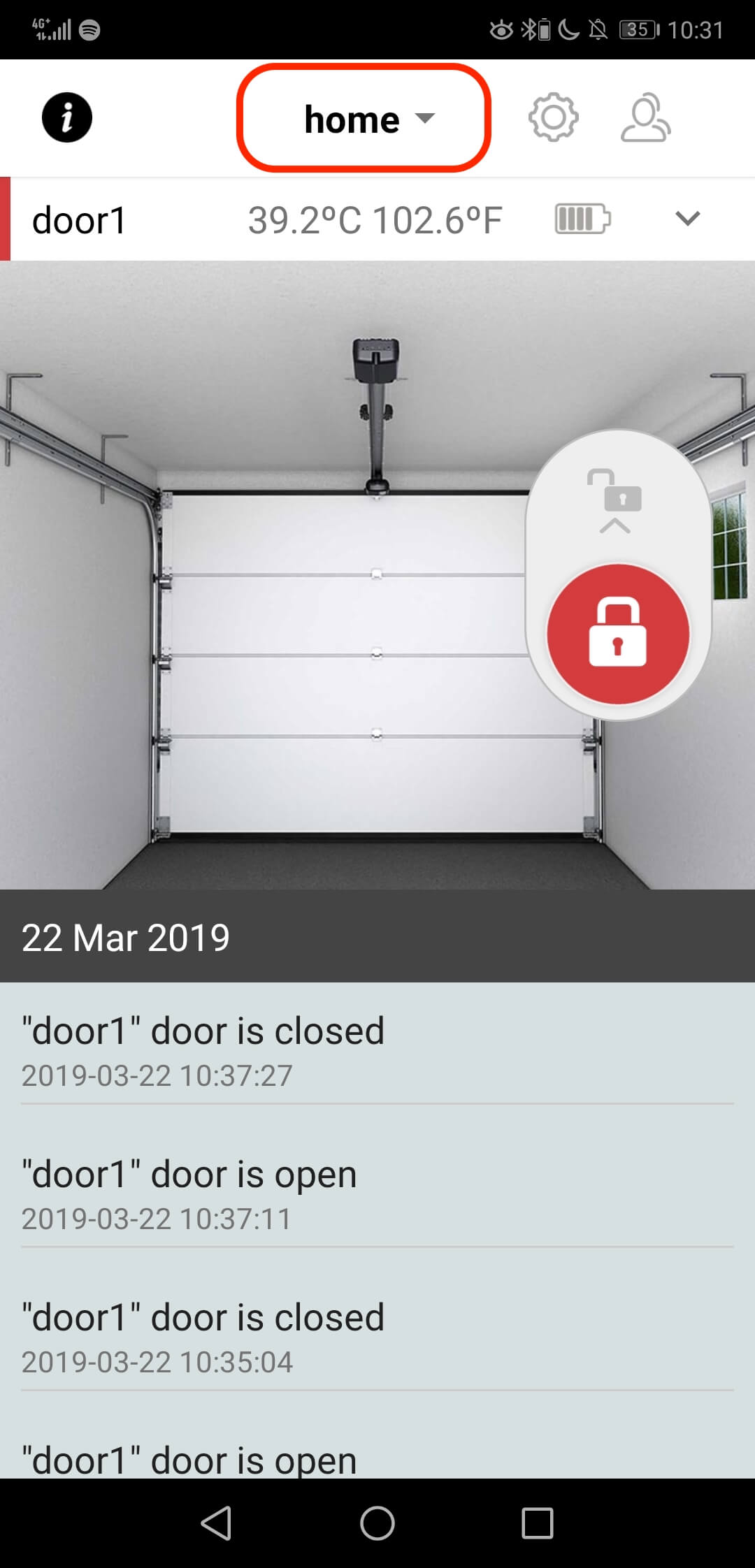
- Otwórz aplikację ismartgate
- Przejdź do opcji Urządzenia.
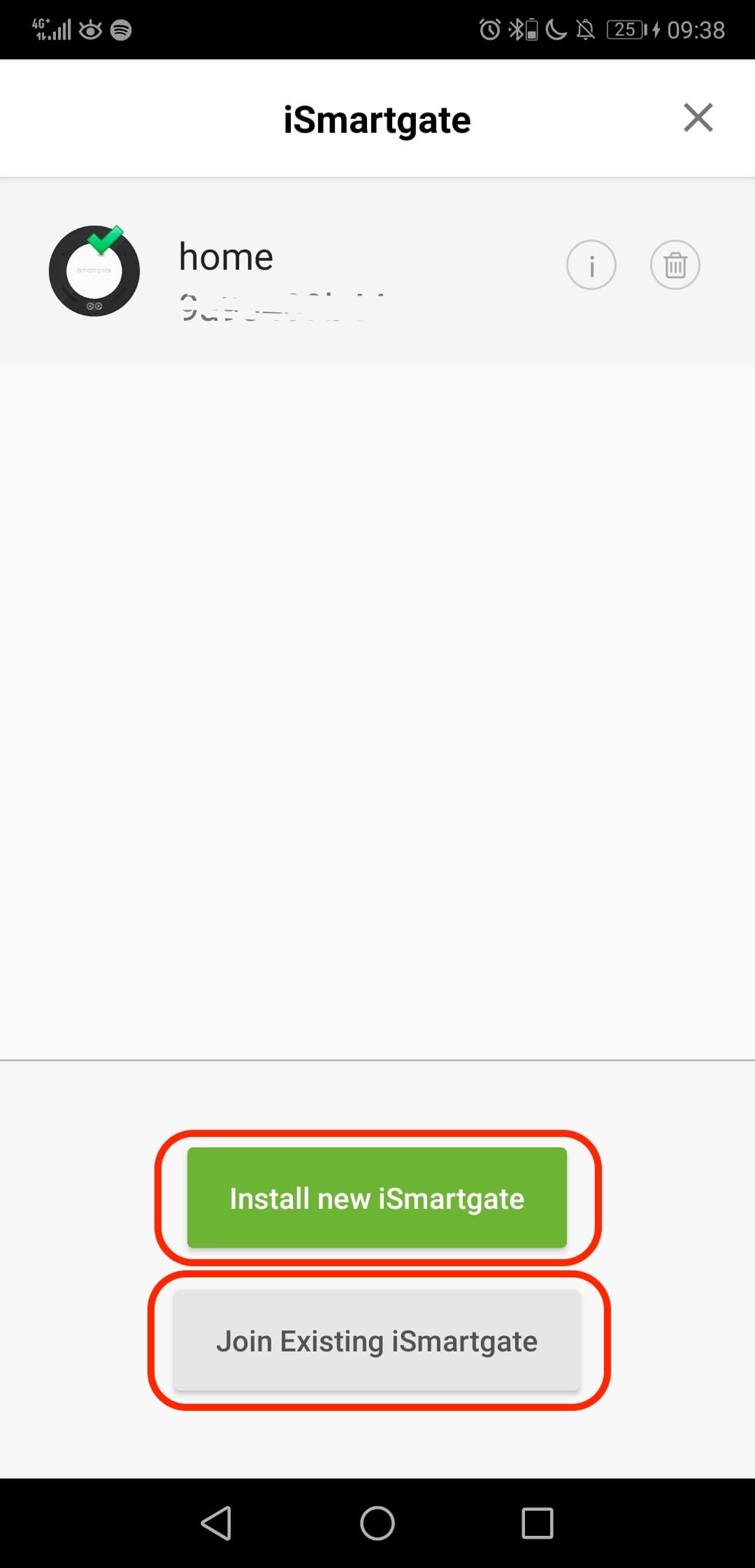
- Jeśli chcesz skonfigurować urządzenie jako nowe, wybierz opcję Zainstaluj nowy ismartgate i postępuj zgodnie z instrukcjami. konfiguracja instrukcje.
- Jeśli chcesz dodać nowe, już skonfigurowane urządzenie, wybierz opcję Dołącz do istniejącego ismartgate.
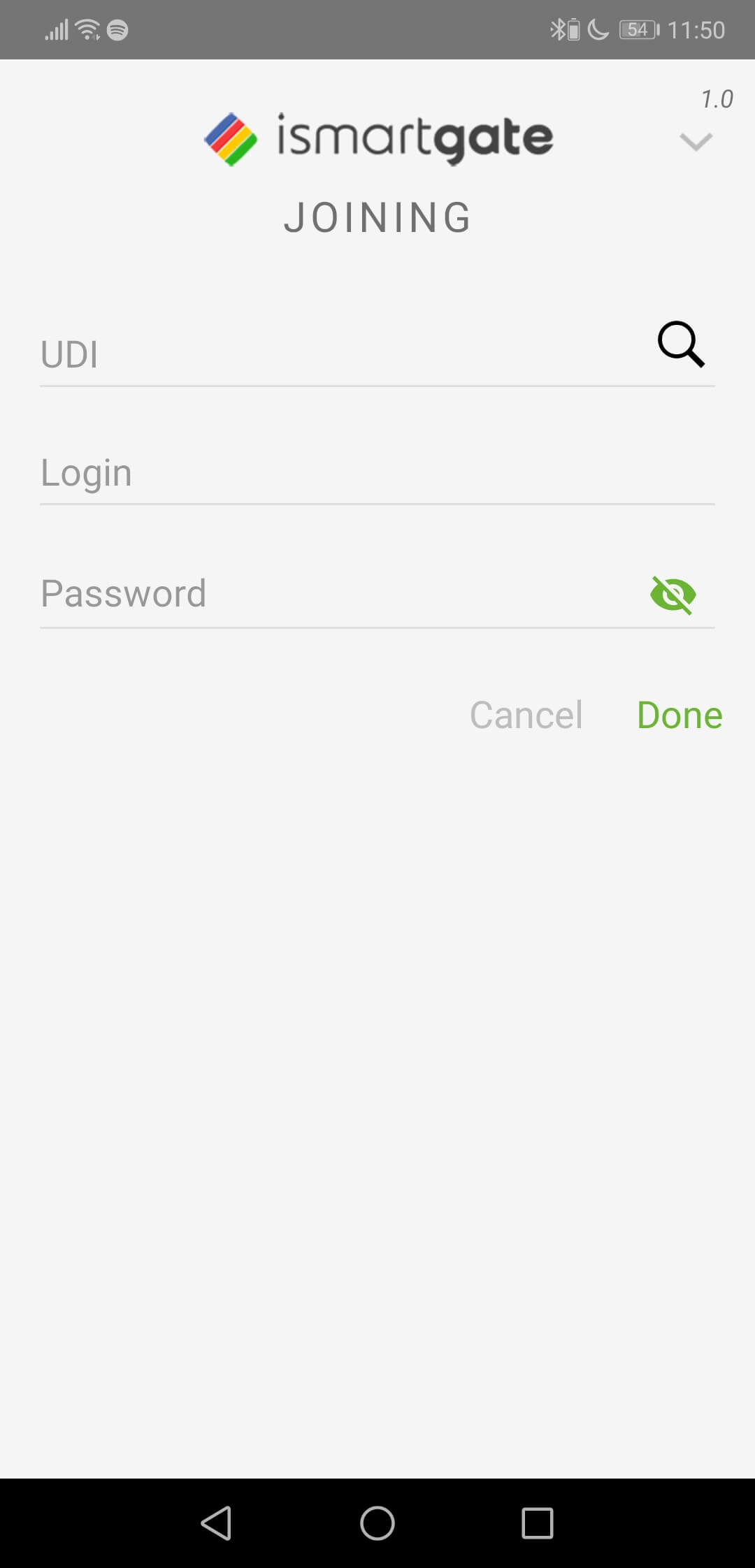
- Wybierz ikonę obok UDI, aby wyszukać urządzenia. Upewnij się, że telefon jest podłączony do tej samej sieci, co wyszukiwane urządzenie.
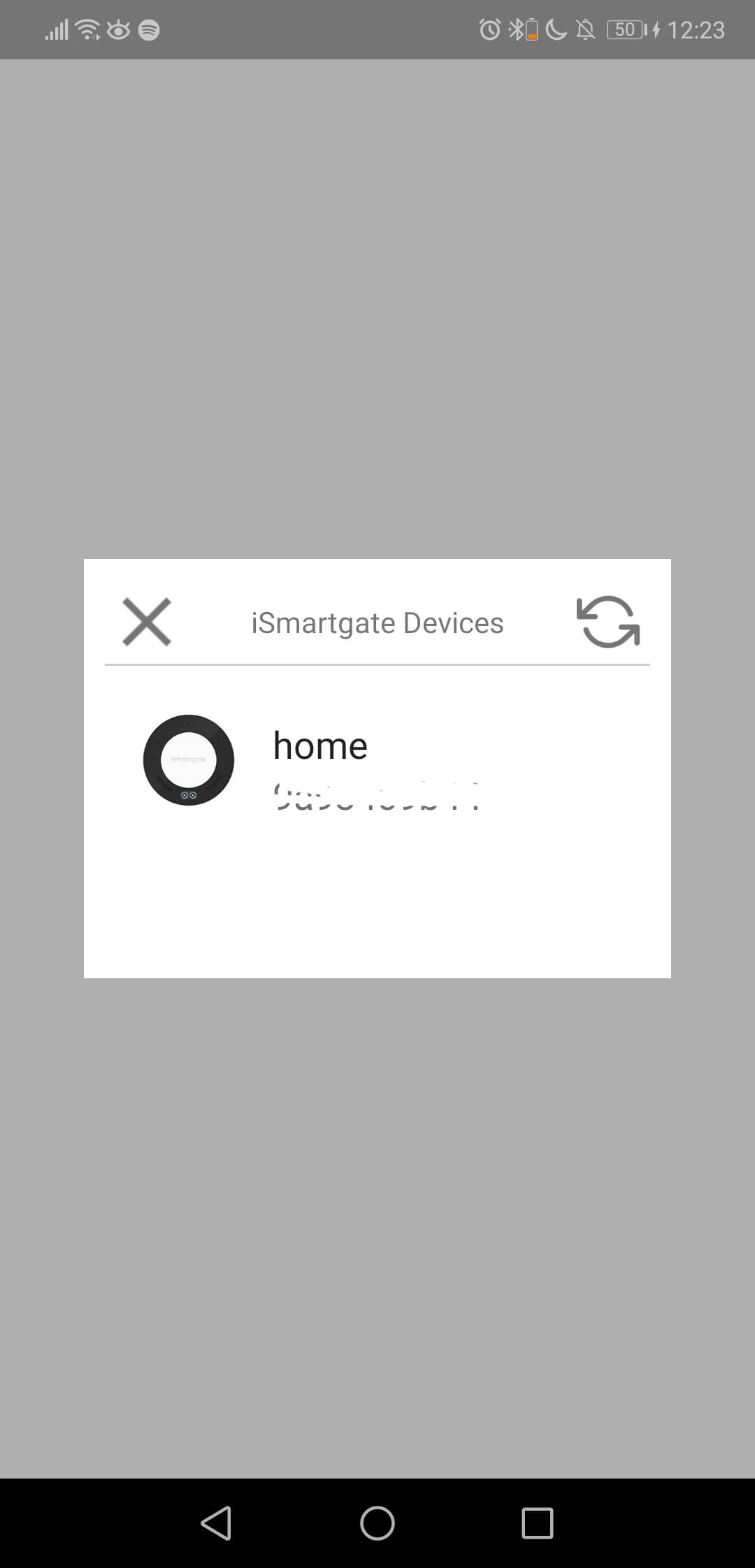
- Następnie wybierz urządzenie, które chcesz dodać do aplikacji. Upewnij się, że telefon jest podłączony do tej samej sieci co urządzenie.
- Aby przełączać się między nimi, wystarczy wybrać nazwę urządzenia w górnej części ekranu.
W przypadku jakichkolwiek pytań lub wątpliwości prosimy o kontakt pod adresem support@ismartgate.com.


